แก้ไข Android ไม่ยอมรับ PIN ที่ถูกต้อง
เผยแพร่แล้ว: 2022-12-06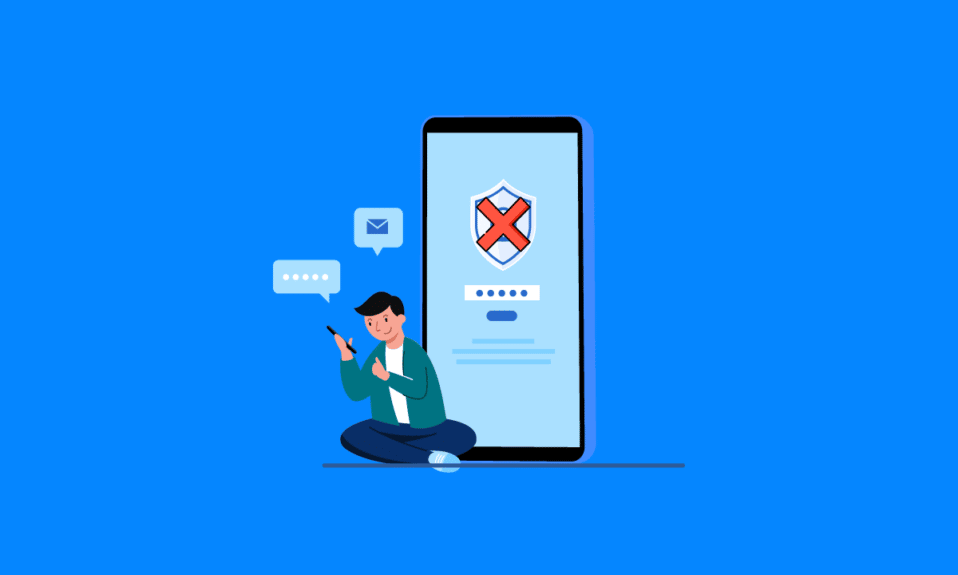
คุณเคยเจอสถานการณ์ที่อุปกรณ์ Android ของคุณไม่ยอมรับ PIN เพื่อปลดล็อกโทรศัพท์ของคุณหรือไม่? เชื่อหรือไม่ว่า Android ไม่ยอมรับ PIN ที่ถูกต้องเป็นปัญหาที่พบบ่อยในสมาร์ทโฟน Android หลายรุ่น ซึ่งอาจทำให้คุณตกอยู่ในสถานการณ์ที่อึดอัดได้ ผู้ใช้หลายคนพบว่ารูปแบบ Android ไม่ทำงานบนอุปกรณ์ของตนเมื่อพยายามปลดล็อกโทรศัพท์ และแม้จะลองทุกอย่างแล้ว ก็ยังหาวิธีแก้ไขรูปแบบการล็อกหน้าจอที่ไม่ทำงานไม่ได้ อาจมีสาเหตุหลายประการสำหรับปัญหานี้ เช่น จุดบกพร่อง ความล่าช้า และไฟล์แคชที่เสียหาย บางครั้งคุณอาจประสบปัญหานี้หลังจากอัปเดตซอฟต์แวร์ระบบของคุณ หากคุณเป็นคนที่มีปัญหากับ Android PIN ไม่ทำงานหลังจากปัญหาการอัปเดตบนโทรศัพท์ Android ของคุณ คำแนะนำนี้เหมาะสำหรับคุณ อ่านต่อเพื่อหาวิธีที่มีประสิทธิภาพในการแก้ไขปัญหา
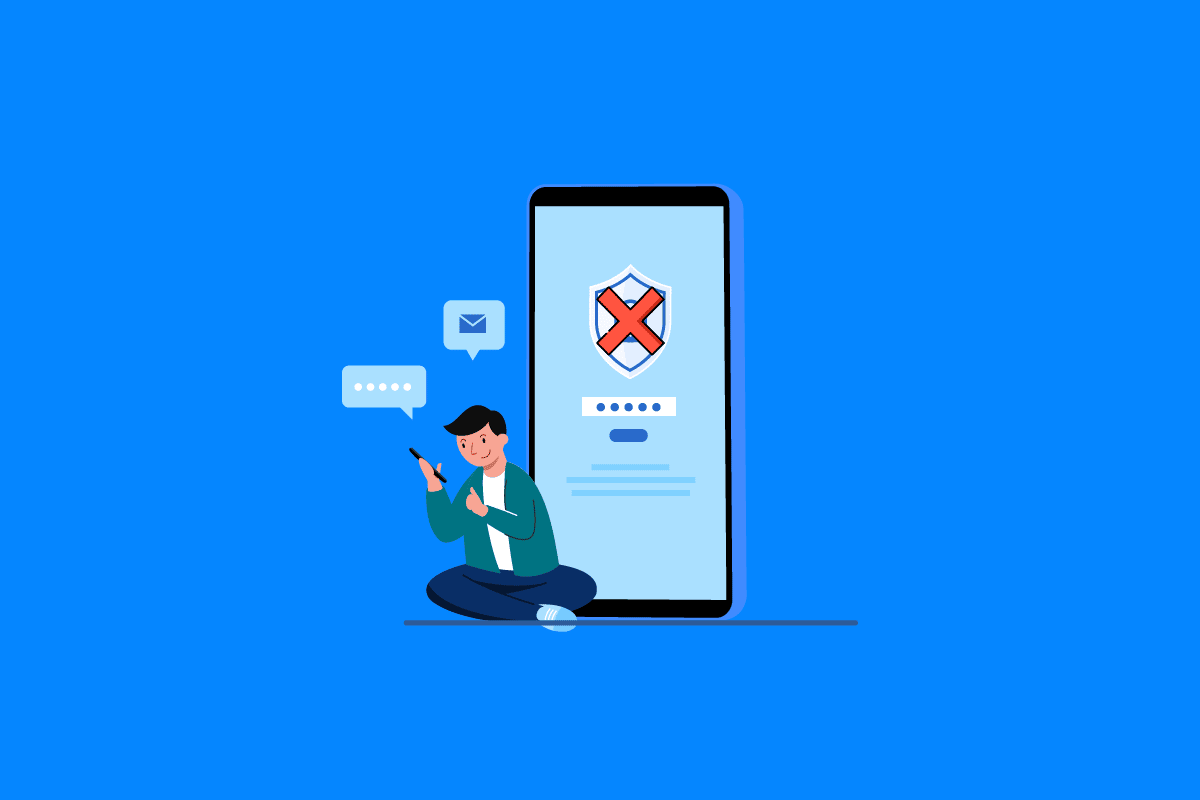
เนื้อหา
- วิธีแก้ไข Android ไม่ยอมรับ PIN ที่ถูกต้อง
- วิธีที่ 1: รีบูตอุปกรณ์
- วิธีที่ 2: ใช้ข้อมูลประจำตัวของ Google (ถ้ามี)
- วิธีที่ 3: ล้างพาร์ติชันแคช
- วิธีที่ 4: ใช้เครื่องมือของบุคคลที่สาม
- วิธีที่ 5: ทำการรีเซ็ตเป็นค่าเริ่มต้นจากโรงงาน
- วิธีที่ 6: ติดต่อฝ่ายสนับสนุนลูกค้าของผู้ผลิต
วิธีแก้ไข Android ไม่ยอมรับ PIN ที่ถูกต้อง
อาจมีสาเหตุหลายประการที่ทำให้ Android ไม่ยอมรับ PIN ที่ถูกต้องบนโทรศัพท์ของคุณ สาเหตุที่เป็นไปได้บางประการถูกกล่าวถึงที่นี่
- ปัญหานี้อาจเกิดจากปัญหาการล้าหลังบนอุปกรณ์ของคุณ
- ข้อผิดพลาดในการผลิตระหว่างการผลิตอุปกรณ์อาจทำให้เกิดข้อผิดพลาดนี้ได้เช่นกัน
- ไฟล์แคชที่มากเกินไปหรือเสียหายอาจทำให้เกิดปัญหานี้ได้เช่นกัน
- ปัญหาพื้นฐานต่างๆ ที่เกิดขึ้นกับอุปกรณ์ Android ของคุณเป็นสาเหตุของปัญหานี้ในโทรศัพท์ Android ด้วย
ในคำแนะนำต่อไปนี้ เราจะพูดถึงวิธีการแก้ไข Android ที่ไม่ยอมรับ PIN ที่ถูกต้องบนอุปกรณ์ของคุณ
หมายเหตุ: เนื่องจากสมาร์ทโฟนไม่มีตัวเลือกการตั้งค่าที่เหมือนกันและแตกต่างกันไปในแต่ละผู้ผลิต ดังนั้น ก่อนเปลี่ยนการตั้งค่าใดๆ ให้ตรวจสอบอีกครั้งว่าถูกต้อง วิธีการต่อไปนี้มาจากสมาร์ทโฟน Moto G60
บางครั้งข้อผิดพลาดรูปแบบ Android ไม่ทำงานเป็นปัญหาชั่วคราวและจะแก้ไขได้เองหลังจากผ่านไประยะหนึ่ง เมื่อโทรศัพท์ของคุณบูตไม่ถูกต้อง คุณลักษณะหลายอย่างอาจทำงานผิดปกติและทำให้เกิดปัญหา เช่น รูปแบบการล็อกหน้าจอไม่ทำงาน ส่วนใหญ่แล้ว ความผิดปกติเหล่านี้จะแก้ไขได้เอง และคุณไม่ต้องดำเนินการใดๆ เพื่อแก้ไข คุณสามารถรอสักครู่หรือหลายชั่วโมงและดูว่า PIN ของ Android ไม่ทำงานหลังจากแก้ไขปัญหาการอัปเดตแล้วหรือไม่ อย่างไรก็ตาม หากการรอไม่ได้ผลหรือหากคุณต้องการโทรศัพท์ในทันที คุณสามารถลองใช้วิธีขั้นสูงเพิ่มเติมเพื่อแก้ไขปัญหาตามที่อธิบายไว้ในคู่มือนี้
วิธีที่ 1: รีบูตอุปกรณ์
หากคุณมี Android ไม่ยอมรับปัญหา PIN ที่ถูกต้องบนโทรศัพท์ของคุณ คุณควรรีบูตอุปกรณ์เพื่อแก้ไขปัญหาเสมอ บ่อยครั้งที่ปัญหา PIN ไม่ถูกต้องอาจเกิดจากการโหลดอุปกรณ์ไม่ถูกต้องหรือปัญหาการกระตุก การรีสตาร์ทโทรศัพท์สามารถแก้ไขปัญหาพื้นฐานอื่นๆ ที่อาจก่อให้เกิดข้อผิดพลาดนี้ได้ คุณสามารถตรวจสอบวิธีรีสตาร์ทหรือรีบูตโทรศัพท์ Android ของคุณ คำแนะนำในการรีสตาร์ทโทรศัพท์ของคุณอย่างปลอดภัยเพื่อแก้ไขปัญหานี้
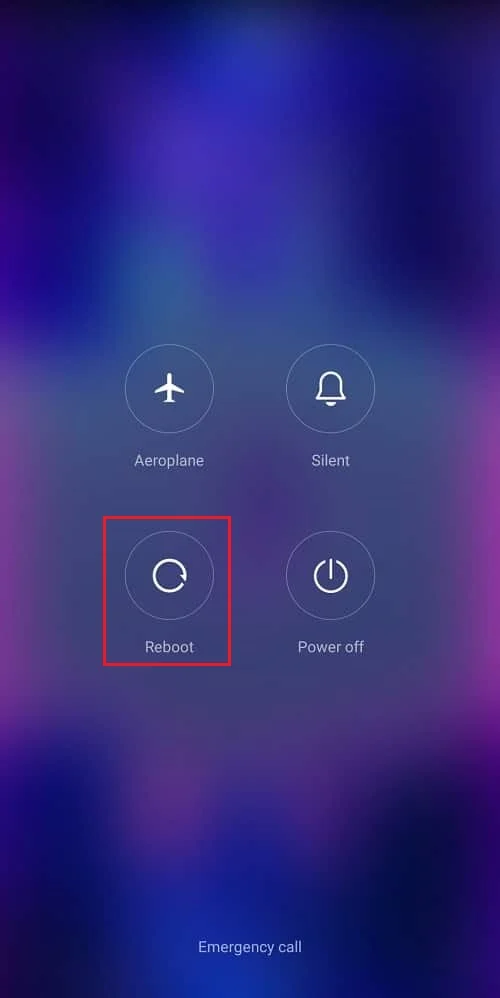
อ่านเพิ่มเติม: แก้ไขข้อผิดพลาดในการแยกวิเคราะห์ในการป้อนข้อมูล $ บน Android
วิธีที่ 2: ใช้ข้อมูลประจำตัวของ Google (ถ้ามี)
การใช้ข้อมูลรับรองการเข้าสู่ระบบ Google สามารถช่วยชีวิตได้หากโทรศัพท์ของคุณไม่ยอมรับ PIN ที่ถูกต้องเพื่อปลดล็อก อย่างไรก็ตาม หากต้องการใช้วิธีนี้ คุณต้องมีบัญชี Google ที่ใช้งานอยู่ซึ่งได้ลงชื่อเข้าใช้ในโทรศัพท์ของคุณแล้ว โดยทั่วไปแล้ว โทรศัพท์ Android หลายรุ่นที่ผลิตโดย Samsung จะมีคุณสมบัตินี้ ดังนั้น หากคุณพบปัญหารูปแบบ Android ไม่ทำงานกับอุปกรณ์ Samsung คุณอาจโชคดีและสามารถลองปลดล็อกอุปกรณ์ของคุณด้วยข้อมูลประจำตัวของ Google เพื่อแก้ไขรูปแบบการล็อกหน้าจอที่ไม่ทำงาน
- ป้อน PIN ต่อไปจนกว่าโทรศัพท์ของคุณจะแจ้งให้คุณปลดล็อกโทรศัพท์โดยใช้ข้อมูลประจำตัวของ Google โดยทั่วไปแล้ว หมายเลขสำหรับโทรศัพท์ Android ส่วนใหญ่คือ 10
- ป้อนรายละเอียดการเข้าสู่ระบบ Google อย่างระมัดระวังและปลดล็อกโทรศัพท์ของคุณ
หมายเหตุ: อย่าลืมอ่านข้อมูลทั้งหมดบนหน้าจอและทำตามขั้นตอนที่จำเป็นเพื่อบันทึกข้อมูลของคุณ
หากวิธีนี้ไม่สามารถแก้ไข PIN ของ Android ที่ไม่ทำงานหลังจากปัญหาการอัปเดต ให้ลองวิธีถัดไป
วิธีที่ 3: ล้างพาร์ติชันแคช
ข้อมูลแคชเป็นข้อมูลชั่วคราวในโทรศัพท์ของคุณ ข้อมูลนี้ไม่ส่งผลกระทบต่ออุปกรณ์ของคุณและจัดเก็บไว้ในหน่วยความจำของโทรศัพท์ อย่างไรก็ตาม หากอุปกรณ์ของคุณมีไฟล์แคชมากเกินไป อาจทำให้เกิดปัญหาด้านประสิทธิภาพต่างๆ กับโทรศัพท์ได้ ผู้ใช้หลายคนสามารถแก้ไขรูปแบบ Android ที่ไม่ทำงานบนปัญหาอุปกรณ์ได้โดยการล้างข้อมูลพาร์ทิชันแคชบนอุปกรณ์ของตน
1. กด ปุ่มเปิดปิดค้างไว้ แล้วเลือก ปิดเครื่อง เพื่อปิดอุปกรณ์
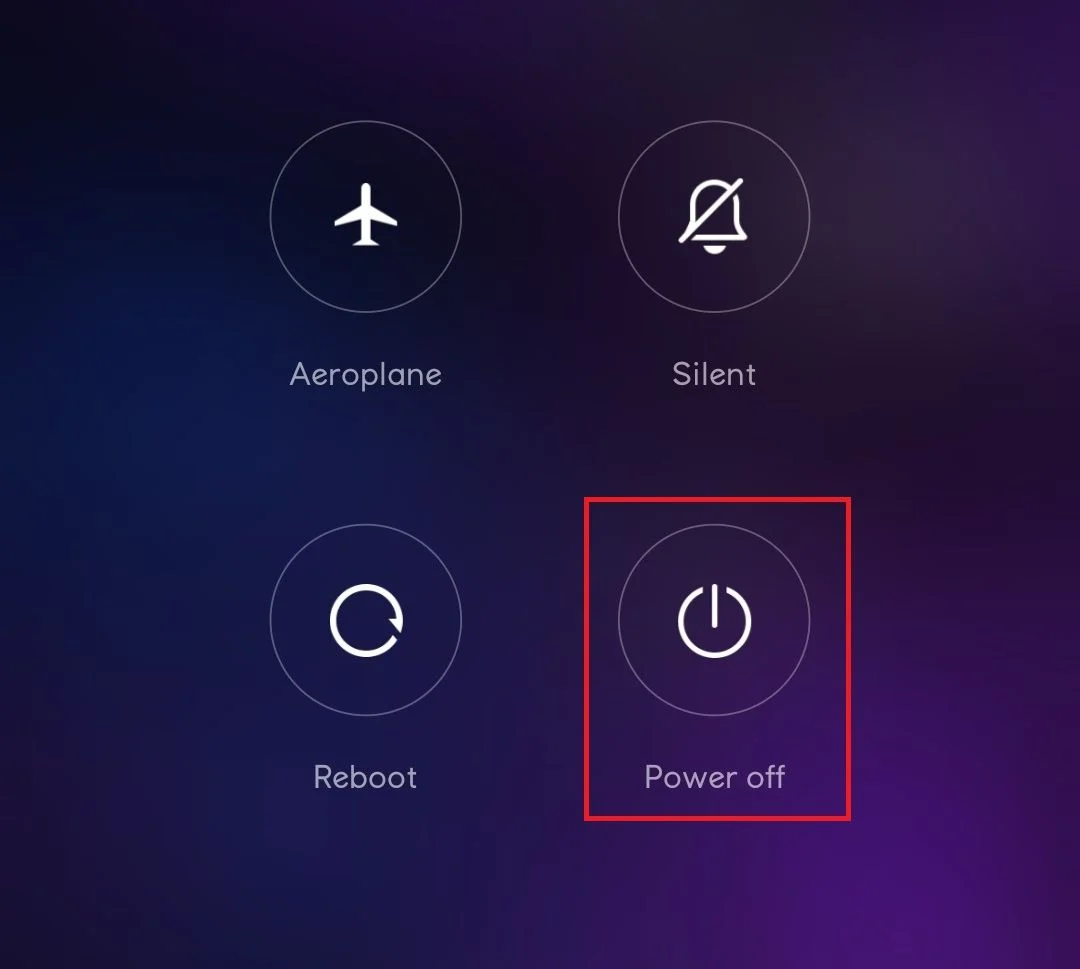

2. กดปุ่ม ลดระดับ เสียงและ ปุ่ม เปิดปิดพร้อมกันเพื่อเข้าสู่ โหมดการกู้คืน
หมายเหตุ: ผู้ผลิตแต่ละรายอาจมีวิธีต่างๆ ในการเข้าสู่เมนู Recovery Mode ตรวจสอบให้แน่ใจเสมอว่าคุณใช้ปุ่มที่ถูกต้องเพื่อเข้าถึงโหมดการกู้คืนบนอุปกรณ์ของคุณ
3. ใช้ ปุ่มปรับระดับเสียง เพื่อไปยังเมนู Recovery Mode จากนั้นไปที่ Wipe Cache Partition
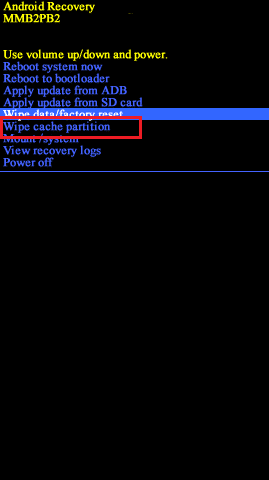
4. ใช้ ปุ่มเปิด/ปิด เพื่อเลือก พาร์ติชัน Wipe Cache รอให้กระบวนการสิ้นสุด
5. เลือกตัวเลือก Reboot เพื่อเรียกใช้โทรศัพท์ในโหมดปกติ
หากวิธีนี้ไม่สามารถแก้ไขรูปแบบการล็อกหน้าจอที่ไม่ทำงาน ให้ลองไปยังช่วงเวลาถัดไป
อ่านเพิ่มเติม: แก้ไขไม่สามารถเมานต์ Storage TWRP บน Android
วิธีที่ 4: ใช้เครื่องมือของบุคคลที่สาม
หมายเหตุ: ข้อมูลที่ให้ไว้ด้านล่างมีวัตถุประสงค์เพื่อให้ข้อมูลเท่านั้น เราไม่รับรองเครื่องมือของบุคคลที่สามสำหรับการใช้งานในภายหลัง
สามารถใช้เครื่องมือของบุคคลที่สามต่างๆ เพื่อแก้ไข PIN ของ Android ที่ไม่ทำงานหลังจากปัญหาการอัปเดตสำหรับโทรศัพท์ของคุณ คุณสามารถติดตั้งเครื่องมือเหล่านี้บนคอมพิวเตอร์และเชื่อมต่อโทรศัพท์กับคอมพิวเตอร์เพื่อแก้ไขปัญหา เครื่องมือเหล่านี้ส่วนใหญ่ไม่เพียงแต่ช่วยคุณปลดล็อกโทรศัพท์เท่านั้น แต่ยังสามารถช่วยกู้คืนข้อมูลได้อีกด้วย ดังนั้น หากคุณกำลังมองหาตัวเลือกที่ปลอดภัยในการแก้ไขปัญหา Android ที่ไม่ยอมรับ PIN คุณสามารถลองใช้เครื่องมือของบุคคลที่สาม เช่น เครื่องมือ iToolab UnlockGo (Android) เพื่อปลดล็อกโทรศัพท์ของคุณและลบหน้าจอล็อก
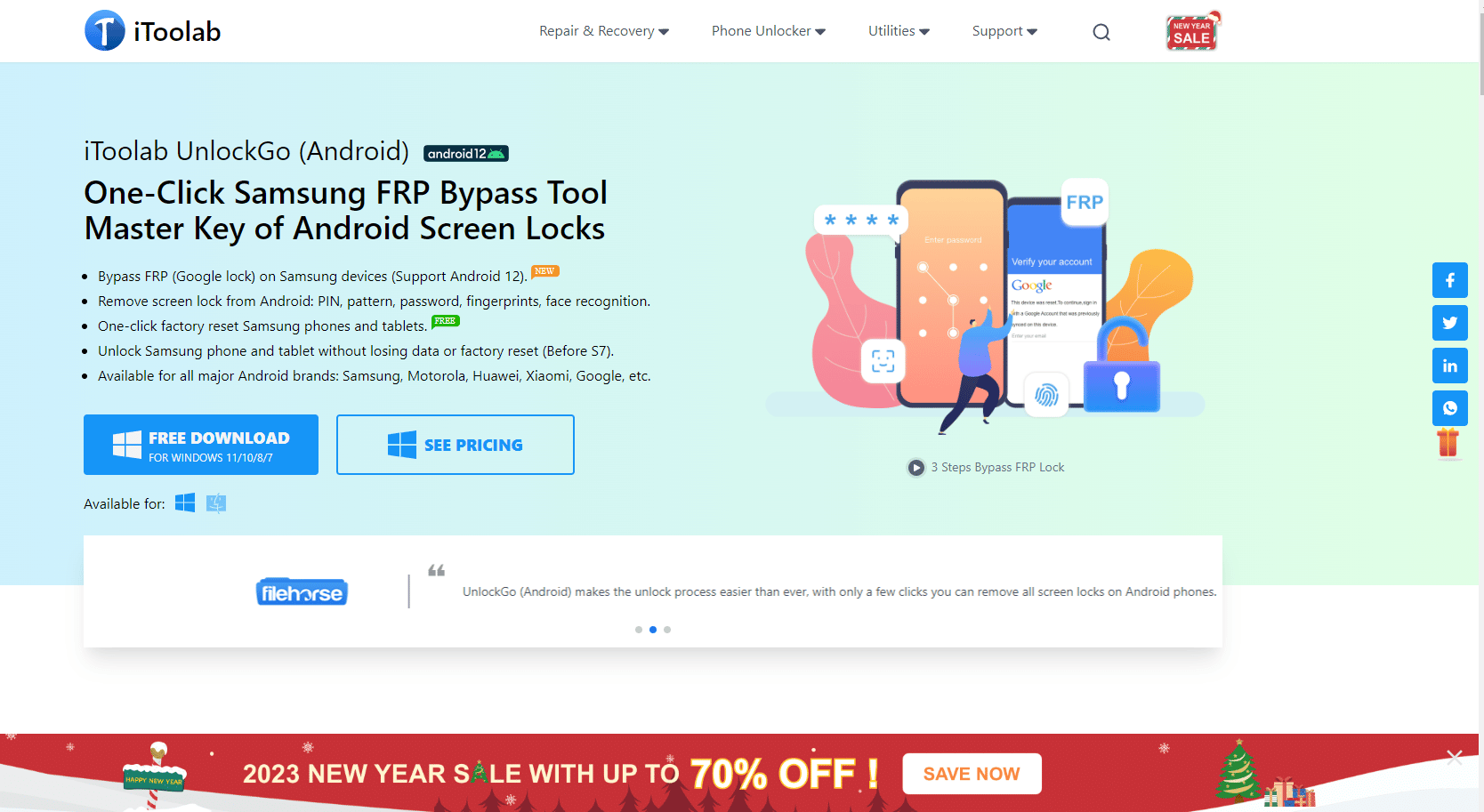
วิธีที่ 5: ทำการรีเซ็ตเป็นค่าเริ่มต้นจากโรงงาน
หากวิธีการก่อนหน้านี้ไม่ได้ผลและคุณยังคงมีปัญหาเดิมกับโทรศัพท์ คุณสามารถลองแก้ไขได้โดยการรีเซ็ตอุปกรณ์เป็นค่าเริ่มต้นจากโรงงาน การรีเซ็ตโทรศัพท์เป็นค่าเริ่มต้นจากโรงงานจะรีเซ็ตเป็นการตั้งค่าเริ่มต้นและลบจุดบกพร่องหรือไวรัสที่อาจก่อให้เกิดข้อผิดพลาดบนอุปกรณ์ของคุณ คุณสามารถดูคู่มือวิธีรีเซ็ตโทรศัพท์ Android ของคุณเพื่อค้นหาวิธีการรีเซ็ตอุปกรณ์ Android ของคุณอย่างปลอดภัย
หมายเหตุ: การรีเซ็ตเป็นค่าเริ่มต้นจากโรงงานสามารถลบข้อมูลในโทรศัพท์ของคุณได้ ดังนั้น ตรวจสอบให้แน่ใจเสมอว่าคุณได้สำรองข้อมูลไฟล์สำคัญของคุณไว้แล้ว
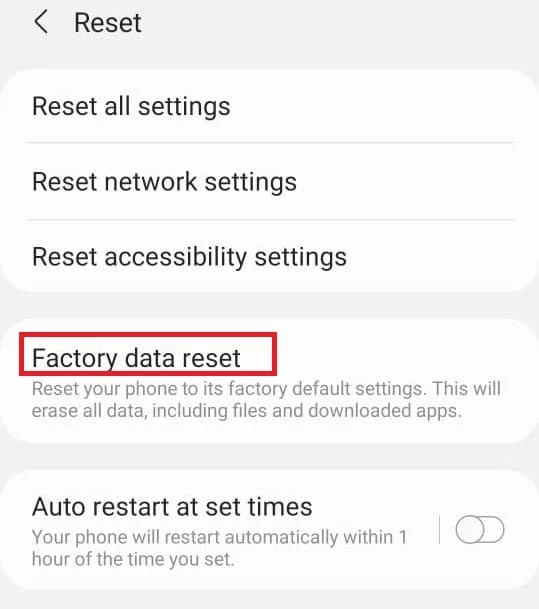
อ่านเพิ่มเติม: วิธีเลี่ยงผ่านข้อความที่ไม่ได้รับอนุญาตจากอุปกรณ์ ADB
วิธีที่ 6: ติดต่อฝ่ายสนับสนุนลูกค้าของผู้ผลิต
หากคุณไม่ทราบว่าอะไรเป็นสาเหตุให้ Android ไม่ยอมรับปัญหา PIN ที่ถูกต้องและวิธีแก้ไข คุณสามารถลองติดต่อผู้ผลิตโทรศัพท์ของคุณเพื่อดูว่าปัญหาเกิดจากข้อบกพร่องจากการผลิตหรือไม่ คุณสามารถลองติดต่อฝ่ายบริการลูกค้าของผู้ผลิต ตรวจสอบให้แน่ใจว่าได้อธิบายปัญหาของคุณโดยละเอียดและเก็บข้อมูลทั้งหมดเกี่ยวกับอุปกรณ์ Android ของคุณไว้ใกล้มือ โดยทั่วไป ฝ่ายสนับสนุนลูกค้าจะช่วยคุณหาทางออกให้กับปัญหาของคุณ
คำถามที่พบบ่อย (FAQs)
ไตรมาสที่ 1 เหตุใดฉันจึงปลดล็อกอุปกรณ์ Android ไม่ได้
ตอบ อุปกรณ์ Android ที่ไม่ยอมรับ PIN เป็นปัญหาทั่วไปที่เกิดขึ้นกับอุปกรณ์ Android หลายรุ่น โดยทั่วไป นี่เป็นปัญหาชั่วคราวและควรแก้ไขได้เอง
ไตรมาสที่ 2 ฉันควรทำอย่างไรหาก PIN ของ Android ไม่ทำงาน
ตอบ คุณสามารถลองวิธีที่มีประสิทธิภาพเพื่อแก้ไขข้อผิดพลาด PIN ไม่ทำงาน เช่น การใช้ ข้อมูลประจำตัวของ Google และรีสตาร์ทอุปกรณ์
ไตรมาสที่ 3 ฉันสามารถปลดล็อกอุปกรณ์ Android ด้วยบัญชี Google ของฉันได้ไหม
ตอบ คุณสามารถใช้ข้อมูลรับรองบัญชี Google ของคุณเพื่อเข้าถึงอุปกรณ์ได้ในหลายอุปกรณ์ นี่เป็นคุณสมบัติที่มีประโยชน์หากคุณลืม PIN หรือหากโทรศัพท์ไม่ยอมรับ PIN ที่ถูกต้อง
ไตรมาสที่ 4 อะไรเป็นสาเหตุของปัญหา Android PIN ไม่ทำงาน
ตอบ อาจมีหลายสาเหตุสำหรับปัญหารูปแบบ Android ที่ไม่ทำงาน เช่น บั๊ก ความล่าช้าของโทรศัพท์ และ ไฟล์แคชที่เสียหาย บนอุปกรณ์ของคุณ
Q5. มีเครื่องมือที่ดีในการแก้ไขรูปแบบ Android หรือไม่?
ตอบ เครื่องมือต่างๆ ของบุคคลที่สามสามารถช่วยคุณปลดล็อกอุปกรณ์ Android ได้โดยไม่ต้องสูญเสียข้อมูลส่วนตัว
ที่แนะนำ:
- แก้ไข League of Legends Error Code 900 บน Windows 10
- วิธีดูว่ามีคนอ่านข้อความของคุณบน Android หรือไม่
- 10 วิธียอดนิยมในการแก้ไขหน้าจอ Android เป็นสีดำระหว่างการโทร
- แก้ไข Android ไม่มีข้อผิดพลาดคำสั่ง
เราหวังว่าคำแนะนำนี้จะเป็นประโยชน์กับคุณ และคุณสามารถหาวิธีแก้ไข Android ที่ไม่ยอมรับปัญหา PIN ที่ถูกต้อง บนอุปกรณ์ของคุณได้ แจ้งให้เราทราบว่าวิธีใดดีที่สุดสำหรับคุณ หากคุณมีข้อเสนอแนะหรือข้อสงสัยสำหรับเรา โปรดแจ้งให้เราทราบในส่วนความคิดเห็น
